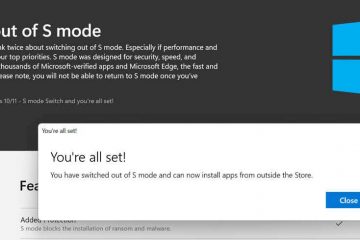Vuoi ravvivare la tua community Discord o portare un tocco di creatività e fascino visivo al tuo server Discord? Bene, l’aggiunta di emoji ai nomi dei tuoi canali può fare proprio questo! In questo articolo, ti guideremo su come inserire emoji nei nomi di Discord, rendendoli più coinvolgenti ed espressivi.
Prima di entrare nei passaggi per aggiungere emoji ai nomi dei canali Discord, considera i seguenti punti;
Gli emoji potrebbero non essere supportati o visualizzati in modo uniforme su tutti i dispositivi e le piattaforme. Mentre Discord generalmente supporta una vasta gamma di emoji, ricorda che alcuni utenti potrebbero non vederli come previsto se utilizzano un dispositivo più vecchio. Usa gli emoji in un modo che sia in linea con le linee guida e le regole stabilite dal server Discord o dalla community. Assicurati di evitare di utilizzare emoji che potrebbero essere considerati offensivi, inappropriati o contrari agli standard della community. Puoi aggiungere emoji al nome del server se hai ruoli di amministratore o moderatore all’interno del server. I membri regolari senza le autorizzazioni richieste non possono aggiungere o modificare emoji nel nome del server.
Nota: per la dimostrazione, utilizzeremo l’app Discord su entrambe le piattaforme Windows e Android. Tuttavia, se ti capita di utilizzare l’app Discord su Mac o iOS, puoi comunque seguire gli stessi passaggi.
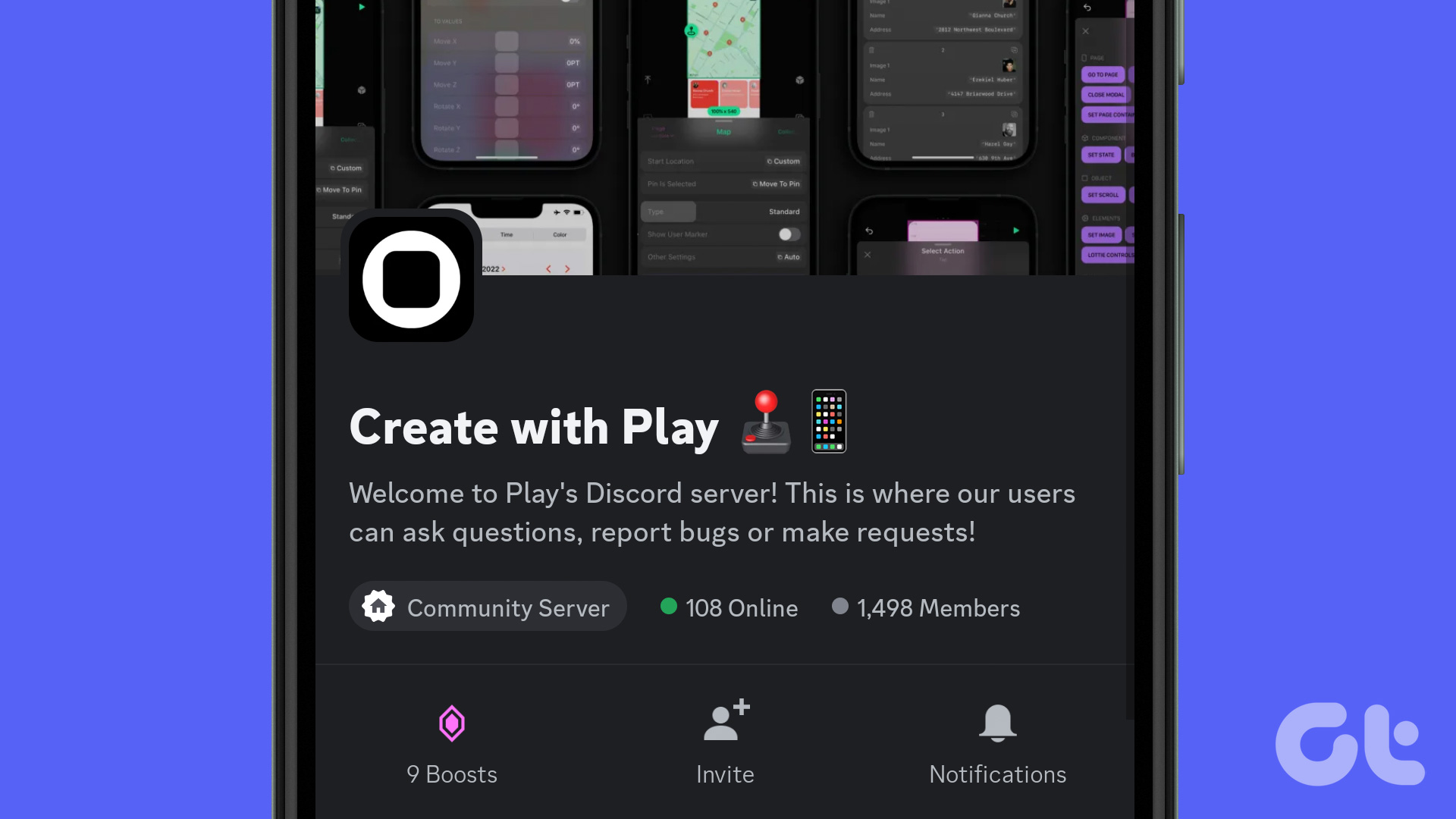
Come aggiungere emoji ai nomi dei canali Discord
Aggiunta di emoji al canale i nomi su Discord possono aiutarti a rendere il tuo server visivamente più accattivante e aggiungere un tocco di personalizzazione. Anche se non tutte le emoji sono supportate nei nomi dei canali, ne sono disponibili molte comuni. Ecco come aggiungerli utilizzando un desktop o un dispositivo mobile.
Sul desktop
Passaggio 1: apri l’app Discord o il sito Web e vai al canale che desideri vuoi aggiungere emoji.
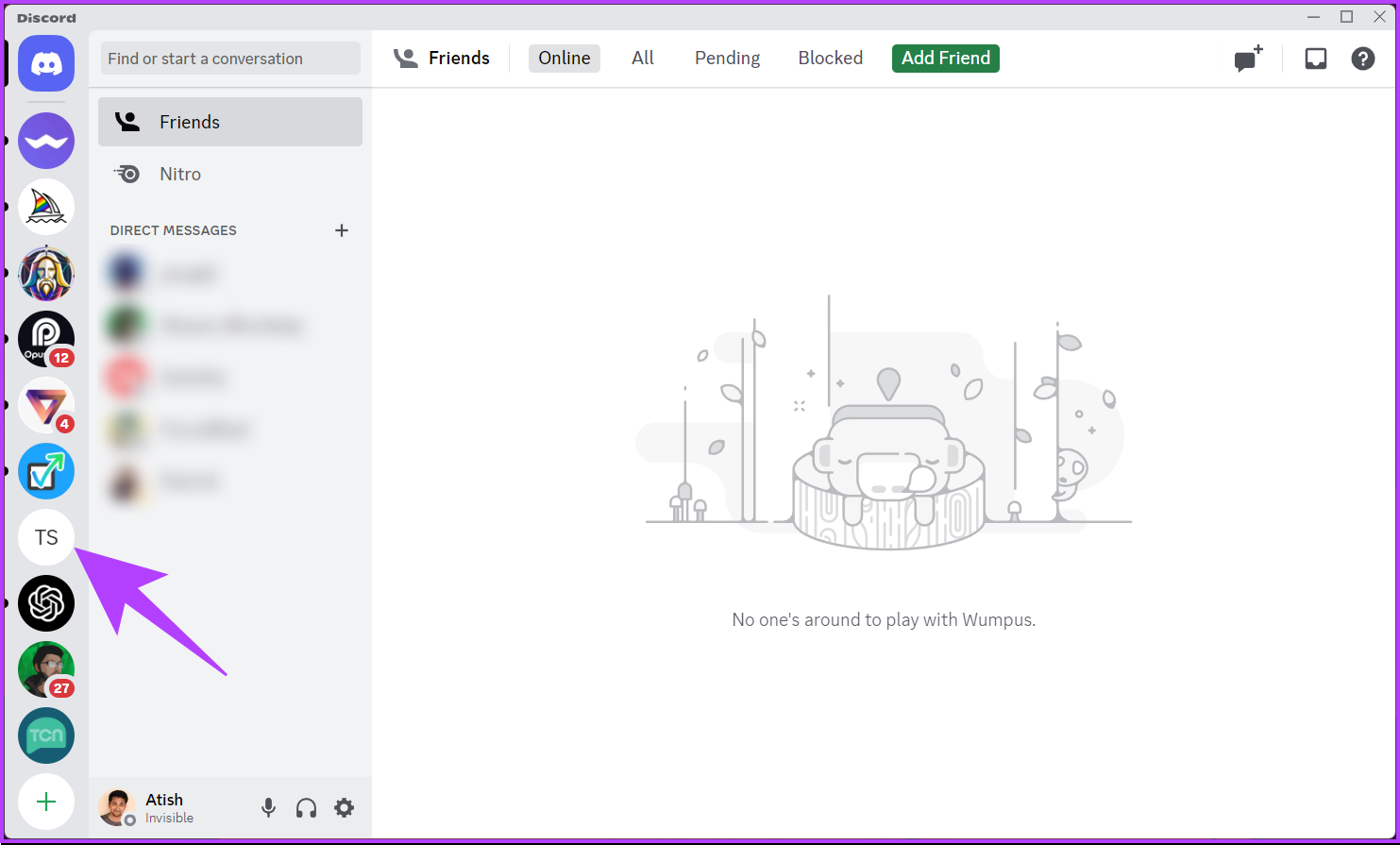
Passaggio 2: fai clic sull’icona Modifica canale (ingranaggio) accanto al nome del canale.
Verrai indirizzato al canale panoramica.
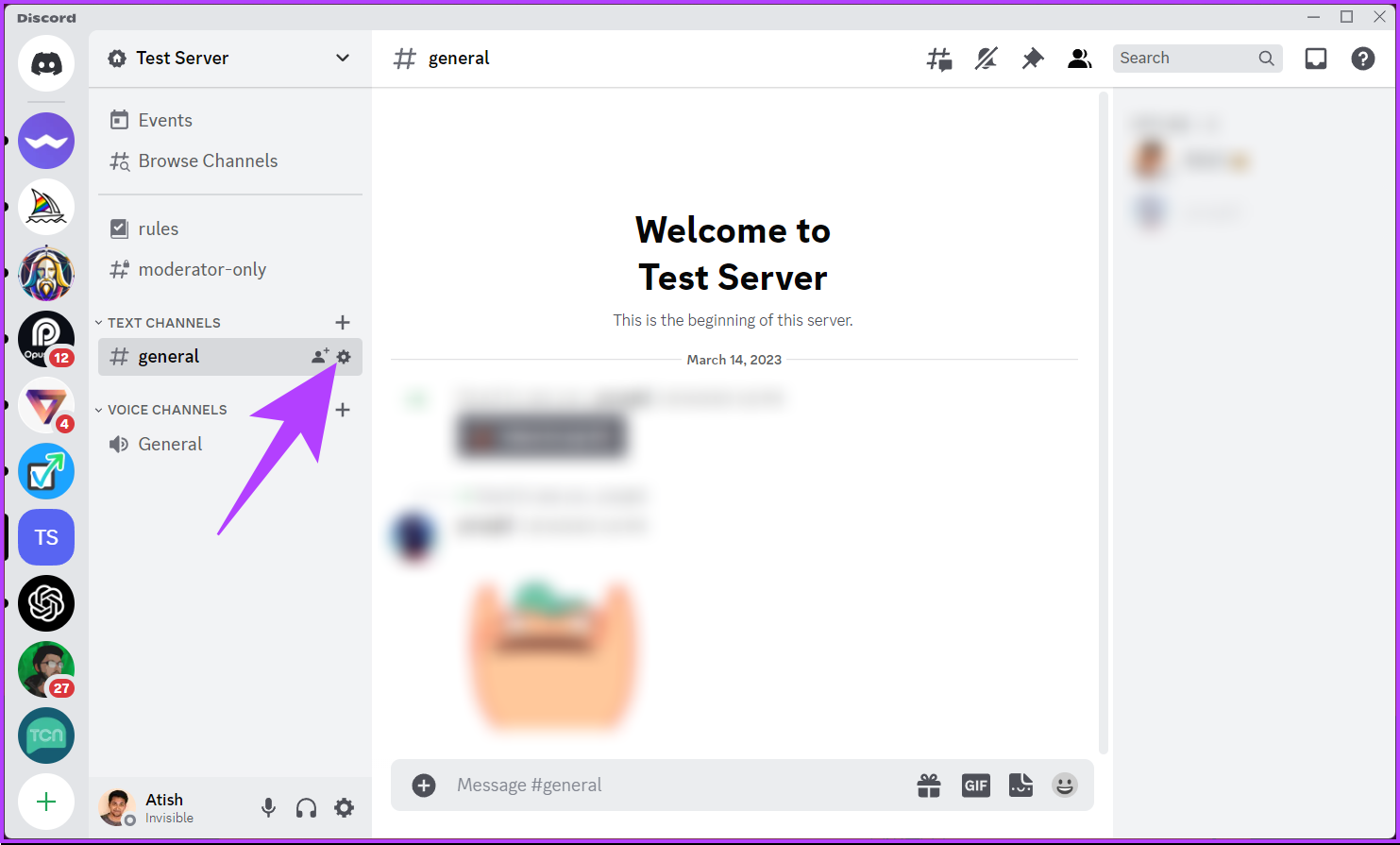
Passaggio 3: Ora, sotto il nome del canale, aggiungi l’emoji che desideri premendo”Controllo + Comando + Spazio”su Mac o”Tasto Windows + ;”per visualizza il modale emoji in cui puoi cercare e qualsiasi emoji disponibile.
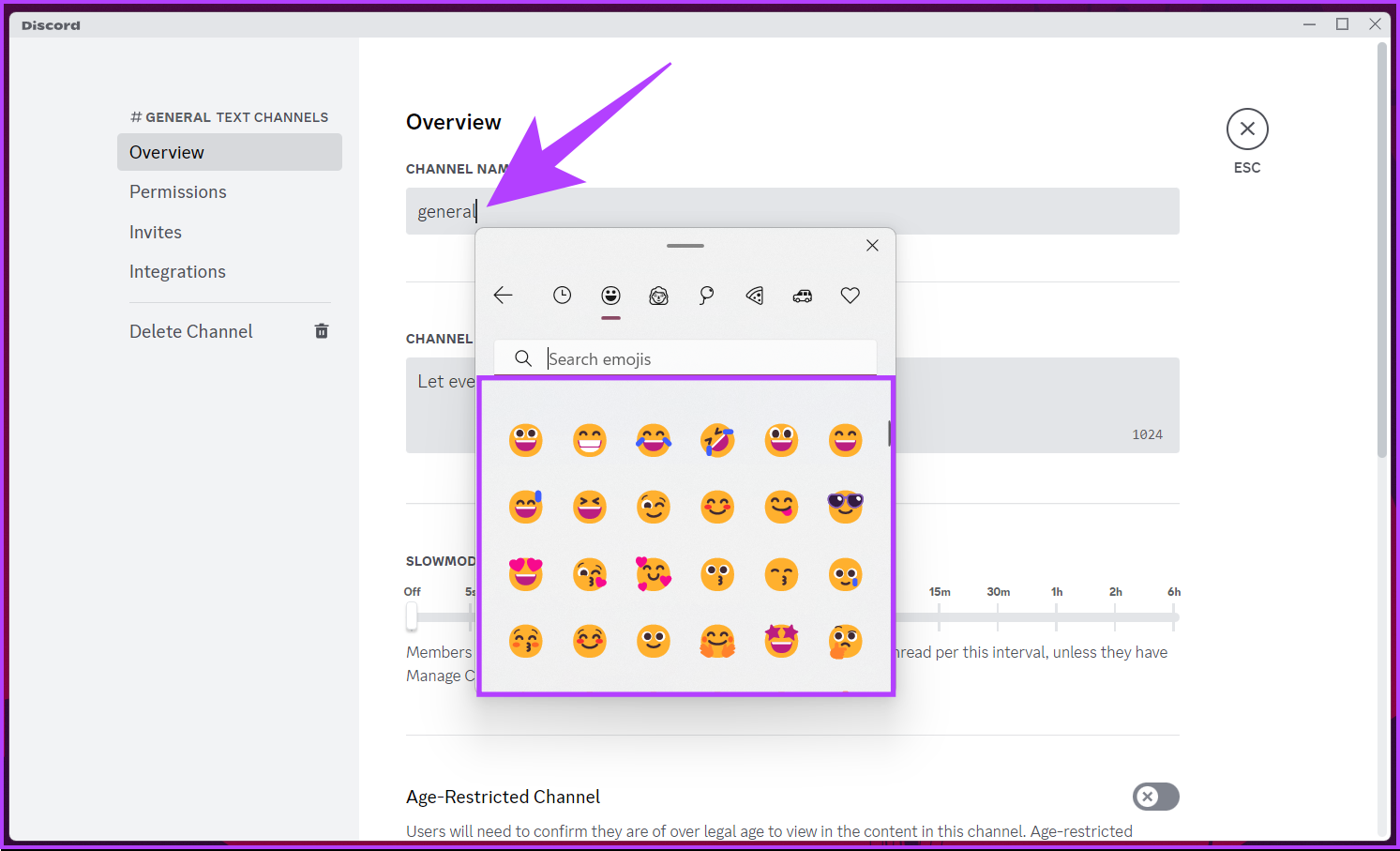
Passaggio 4: una volta aggiunta l’emoji, fai clic su Salva modifiche.
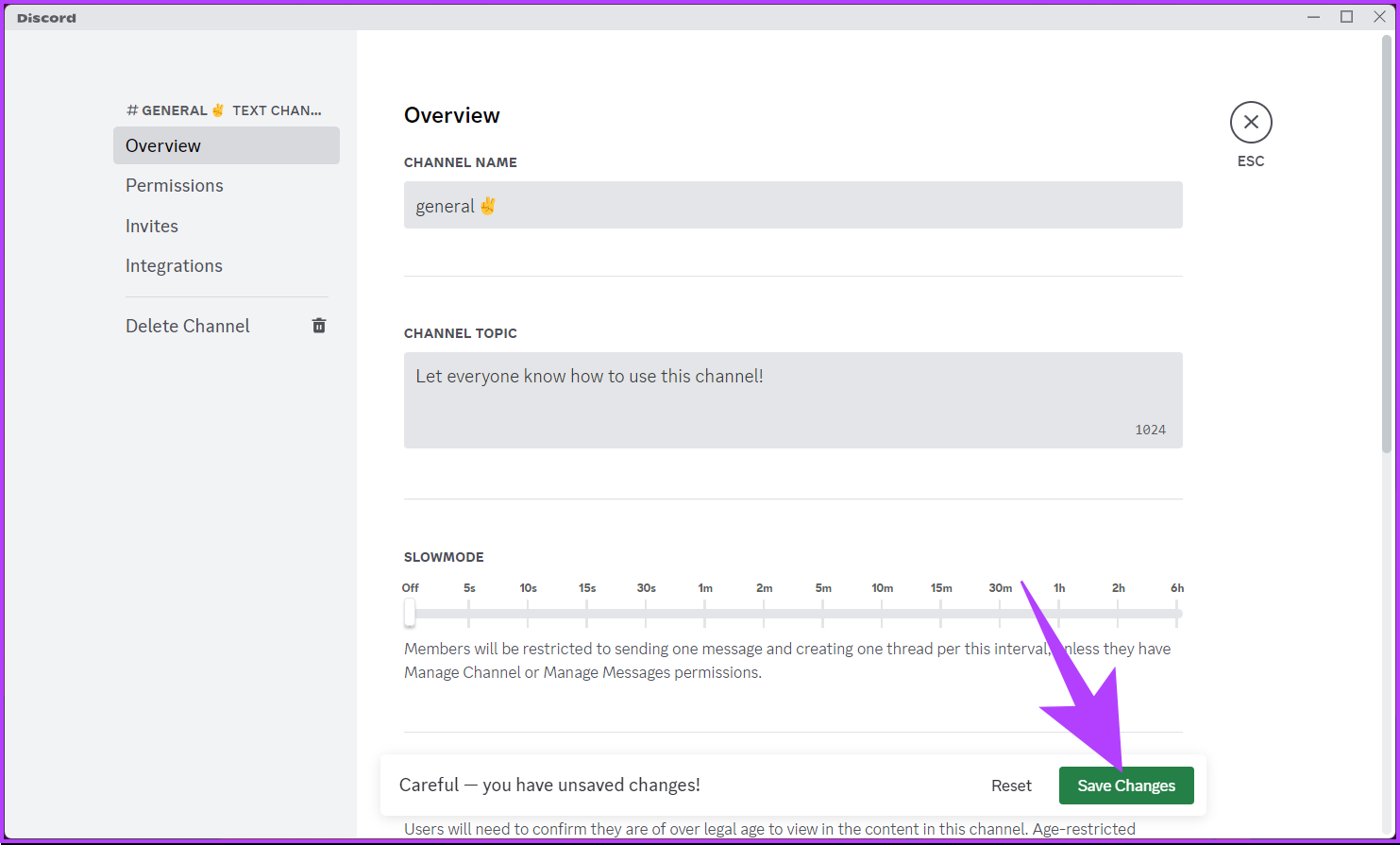
Ecco fatto. Hai aggiunto emoji al nome del tuo canale Discord. Se, per qualche motivo, l’emoji che stai cercando non è disponibile, cerca gli emoji online, seleziona quello che desideri e premi’Control + C’su Windows o’Command + C’su Mac sulla tastiera per copiare e’Control + V’o’Command + V’per incollare.
Su dispositivo mobile
Passaggio 1: avvia l’app Discord e vai al canale in cui desideri aggiungere emoji.
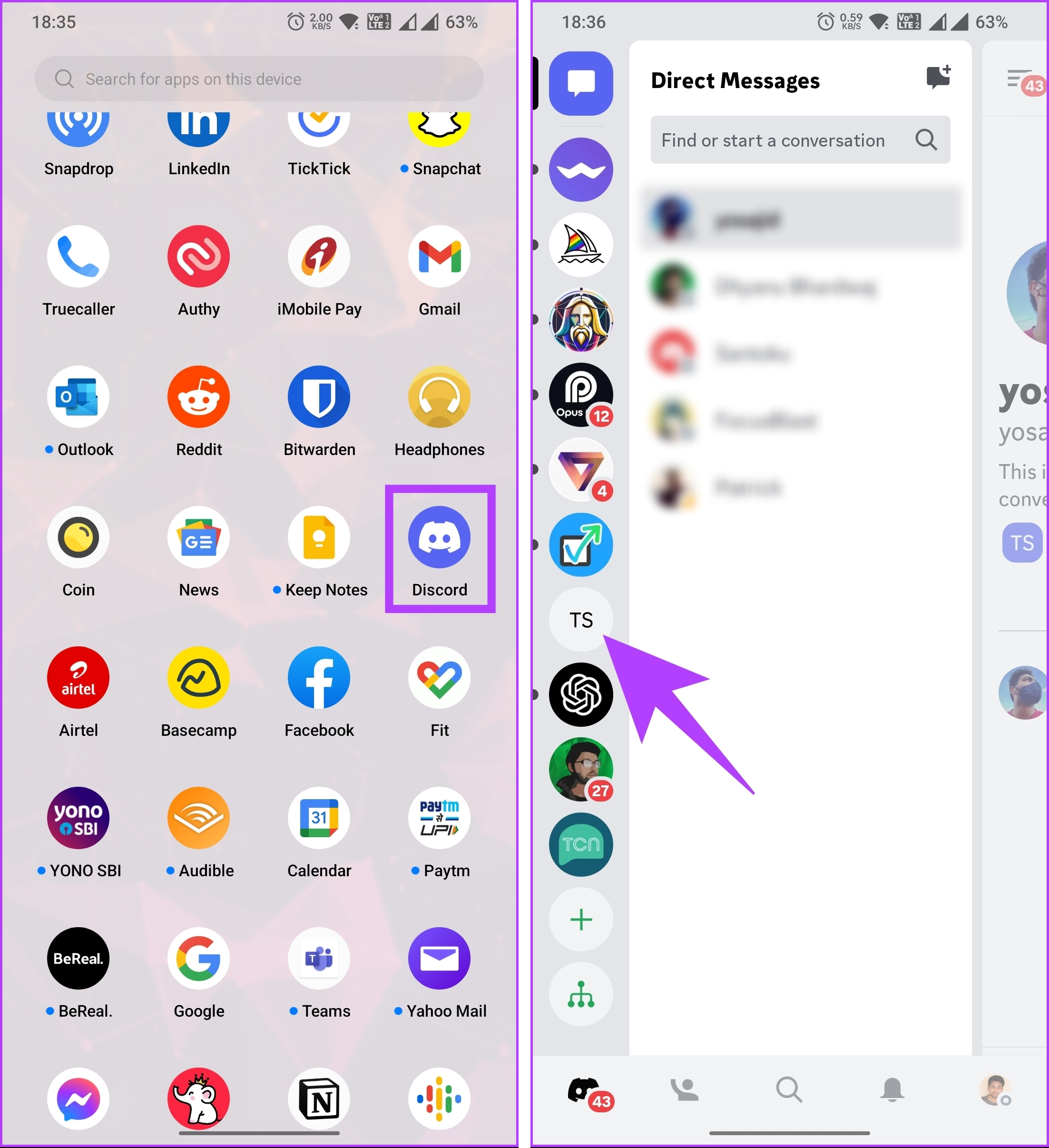
Passaggio 2: premi a lungo il nome del canale finché non vedi il foglio inferiore. Dalle opzioni, seleziona Modifica canale.
Verrai indirizzato alla panoramica del canale.
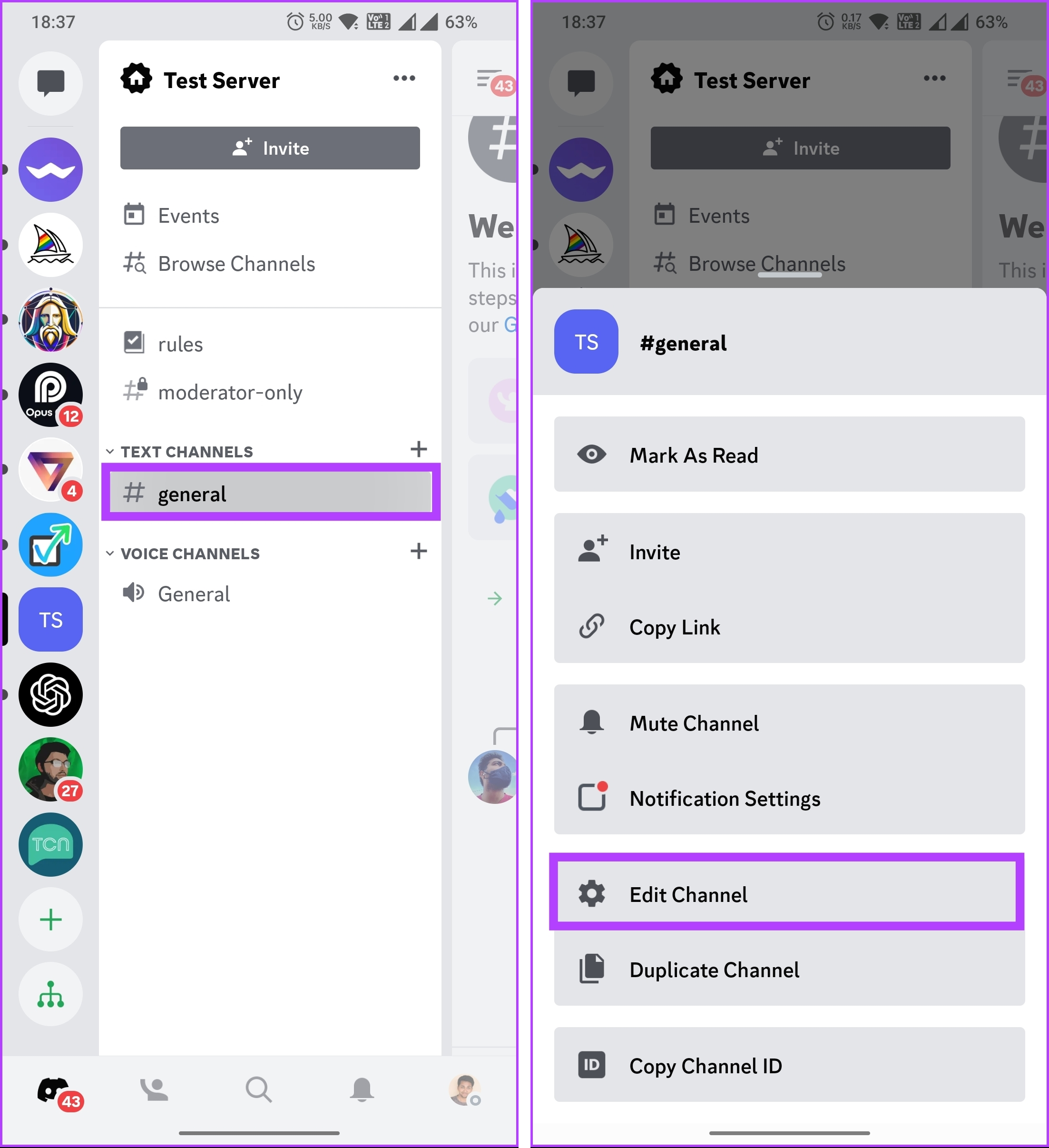
Passaggio 3: Ora, sotto il nome del canale, cerca o scorri gli emoji e tocca quello che vuoi aggiungere.
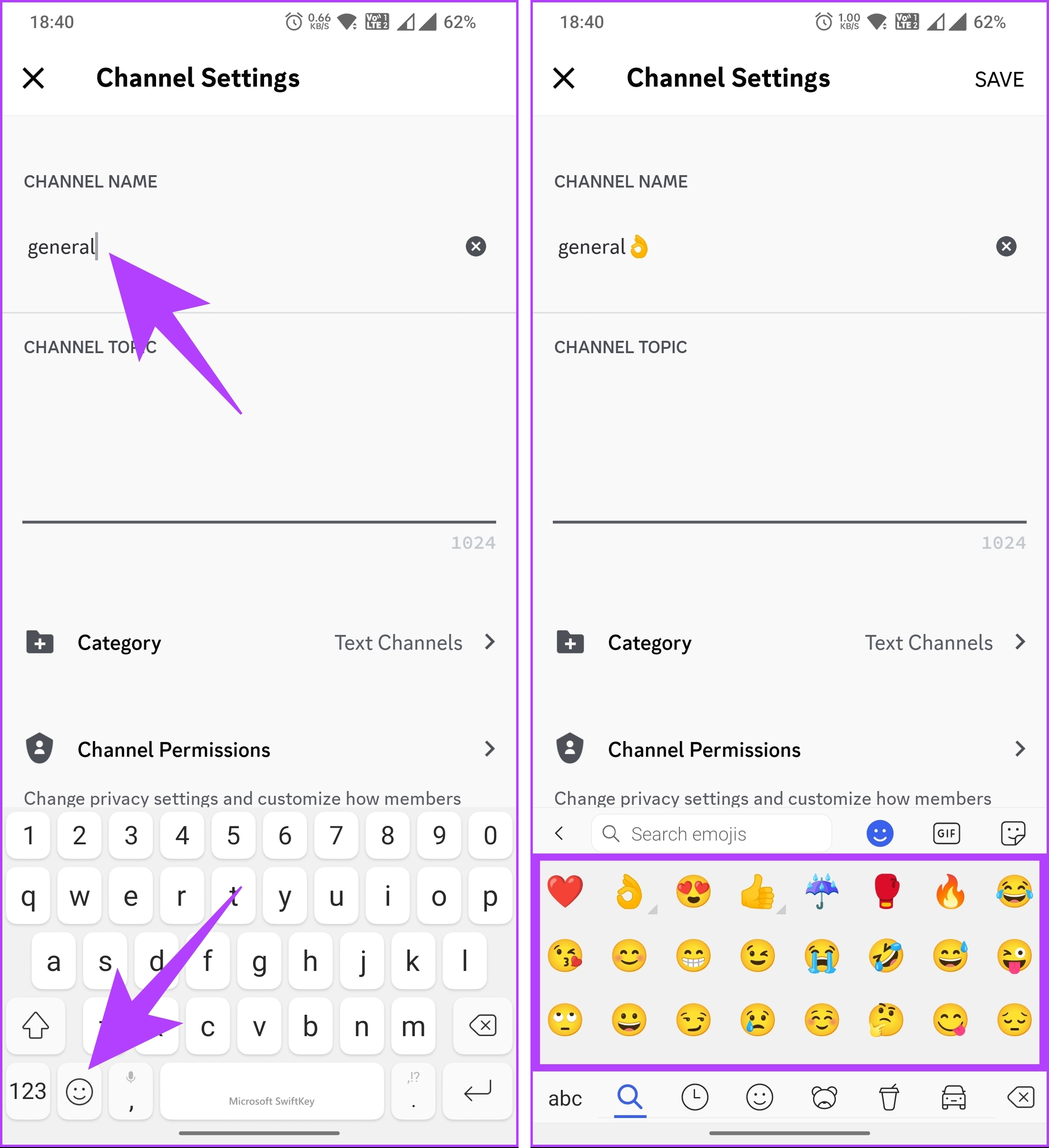
Passaggio 4: dopo aver aggiunto l’emoji di tua scelta, tocca Salva nell’angolo in alto a destra.
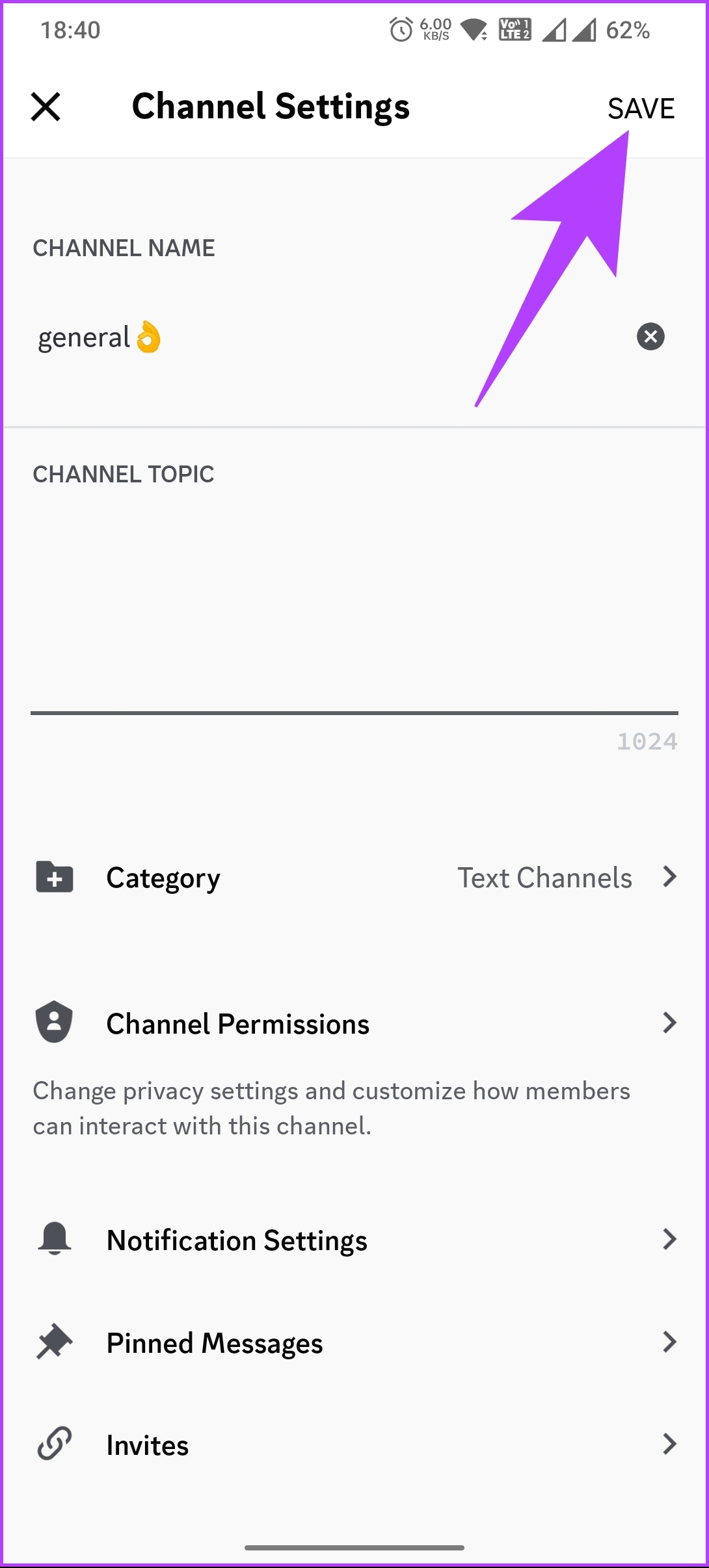
Ecco fatto. Hai aggiunto correttamente le emoji al nome del tuo canale. Se hai più canali da modificare, ripeti questi passaggi per migliorare l’aspetto visivo e la personalizzazione del tuo server.
Se non vuoi aggiungere emoji al nome del tuo canale Discord ma vuoi aggiungere emoji al server Discord nickname, continua a leggere.
Leggi anche: come reagire ai messaggi su Discord
Aggiungi Emoji al nickname del tuo server Discord
L’aggiunta di emoji al tuo nickname del server Discord è semplice da eseguire. Iniziamo con la versione desktop.
Sul desktop
Passaggio 1: apri l’app o il sito Web Discord su qualsiasi browser e vai al server Discord in cui desideri modificare il tuo nickname.
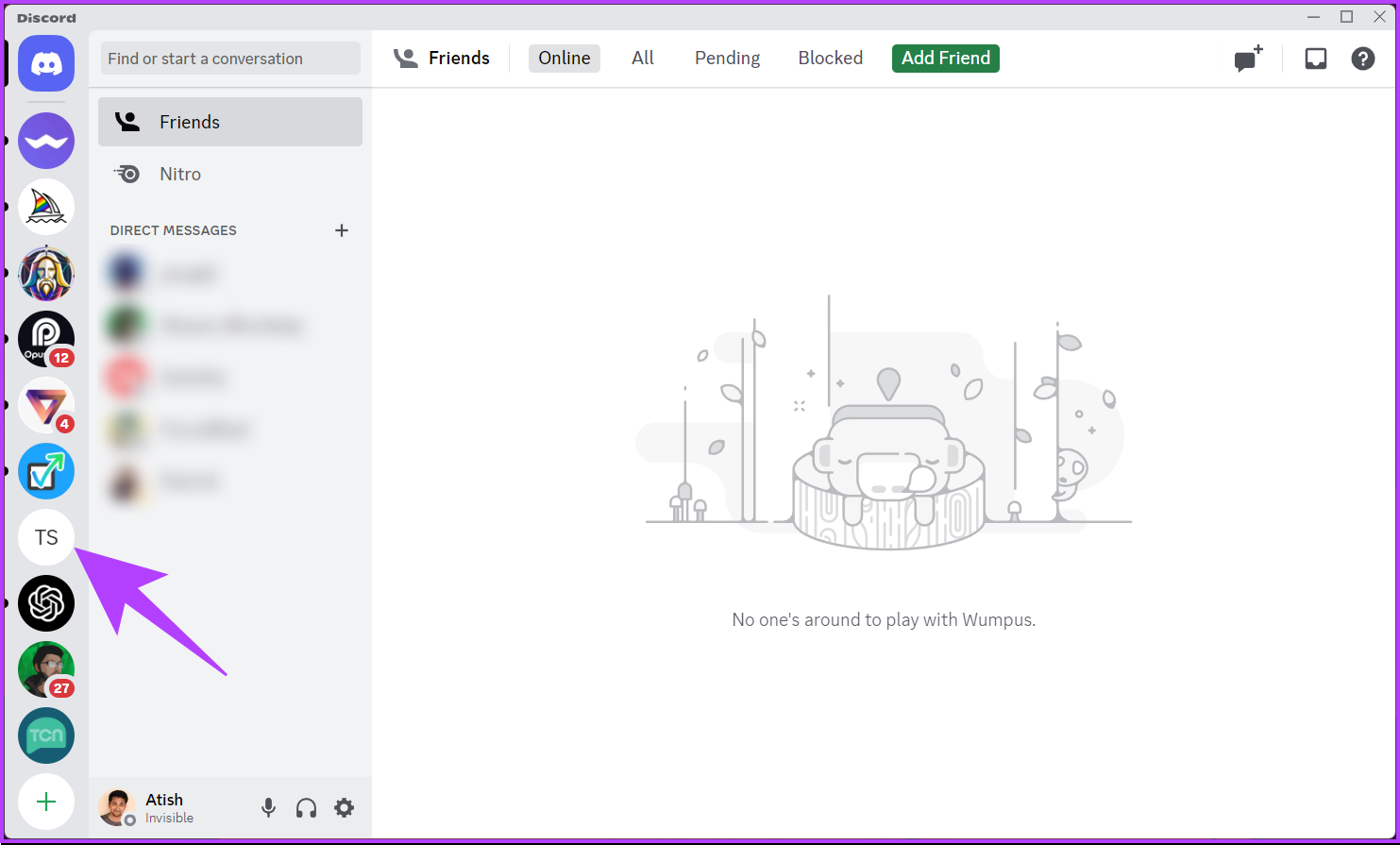
Passaggio 2: fai clic sull’icona del gallone (freccia) accanto al nome del tuo server.
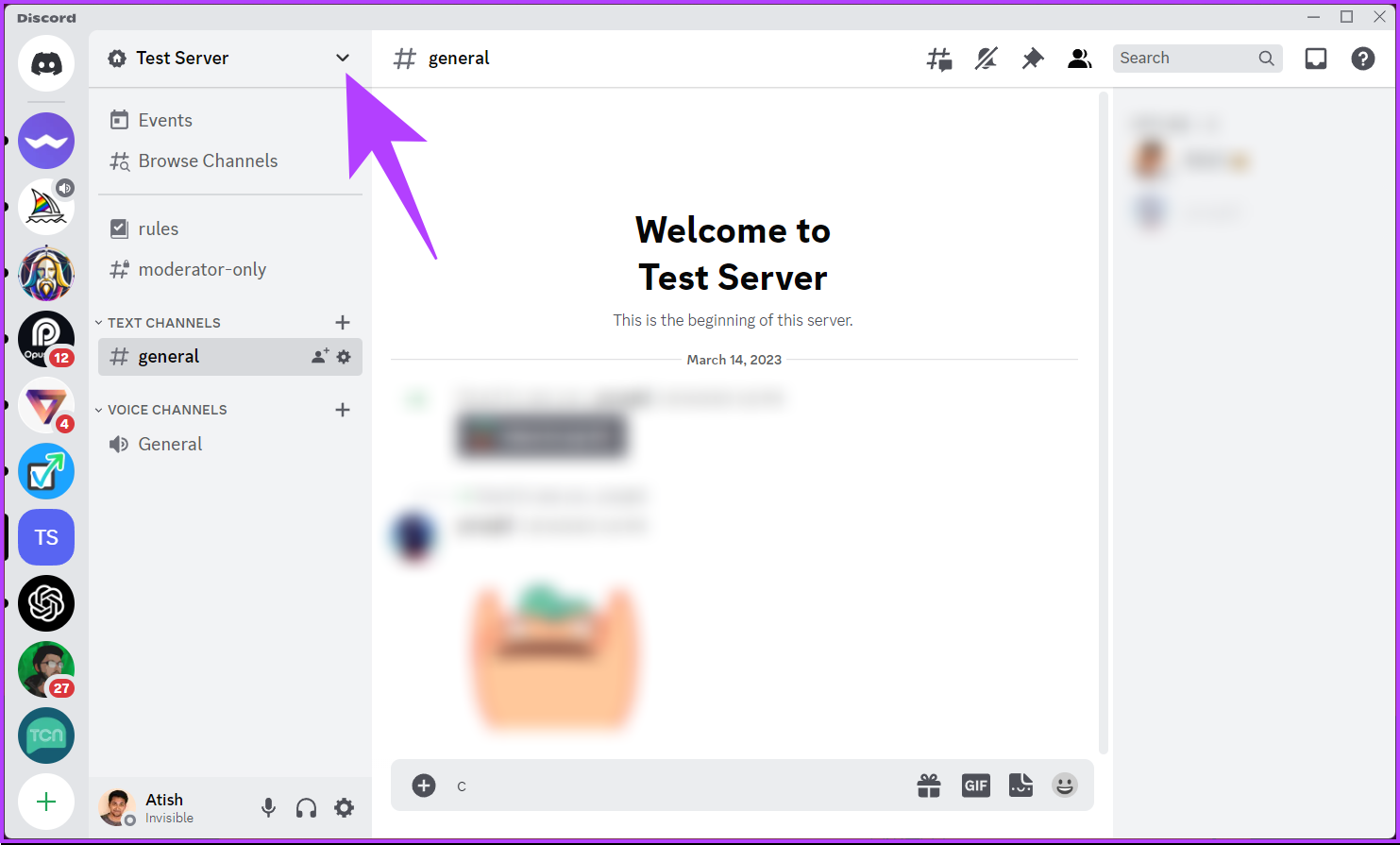
Passaggio 3: dal menu, seleziona”Modifica profilo server”.
Il prompt ti indirizzerà alla sezione Profilo, dove selezionerai il Profilo del server.
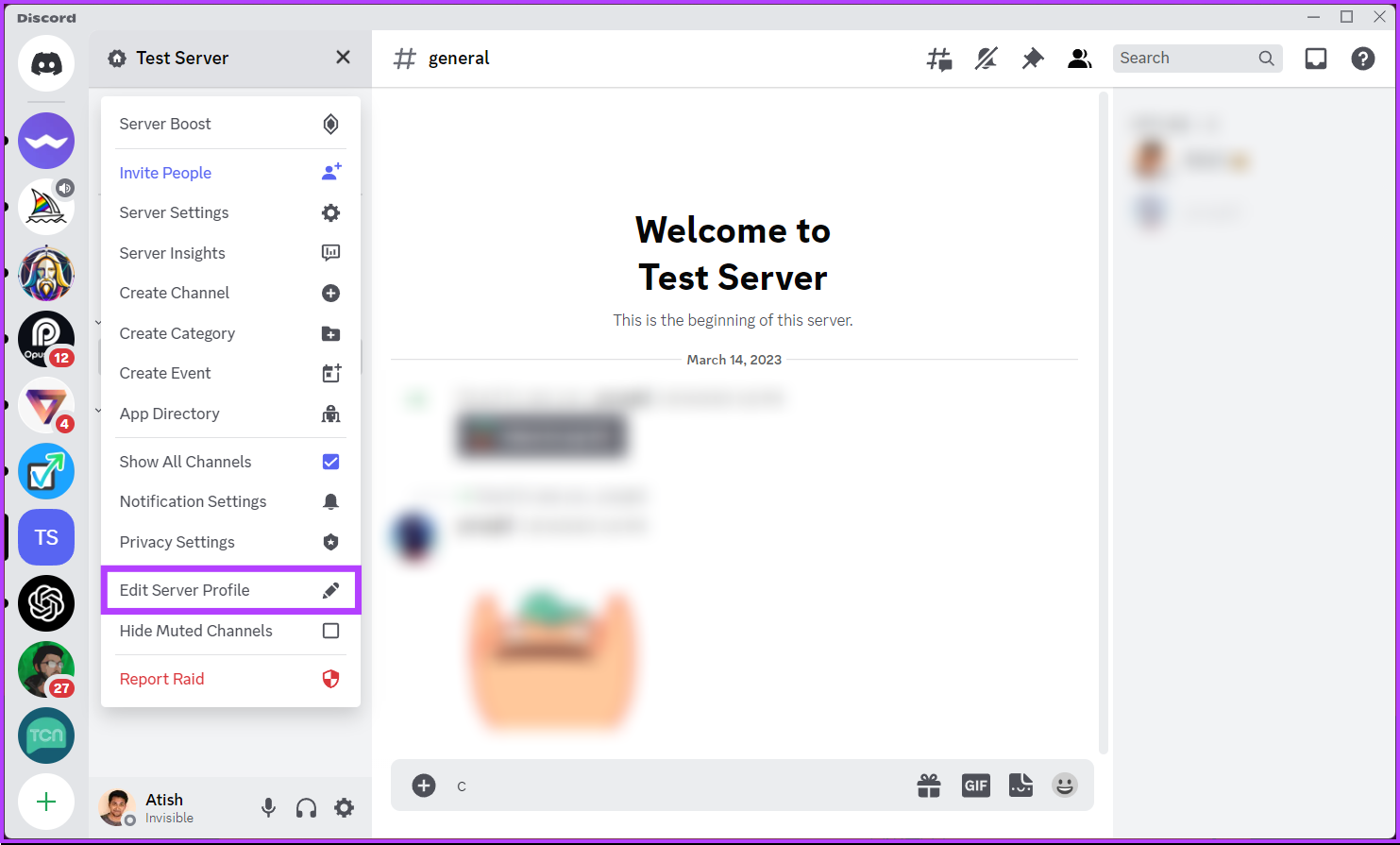
Passaggio 4: scorri verso il basso fino alla sezione Nickname e aggiungi l’emoji che preferisci utilizzando una scorciatoia da tastiera a seconda del tuo sistema operativo.
Nota: se su Mac, premi”Ctrl + Comando + Spazio”o”Tasto Windows + ;”su Windows per visualizzare il modale emoji. Puoi anche cercare e aggiungere emoji a tua scelta.
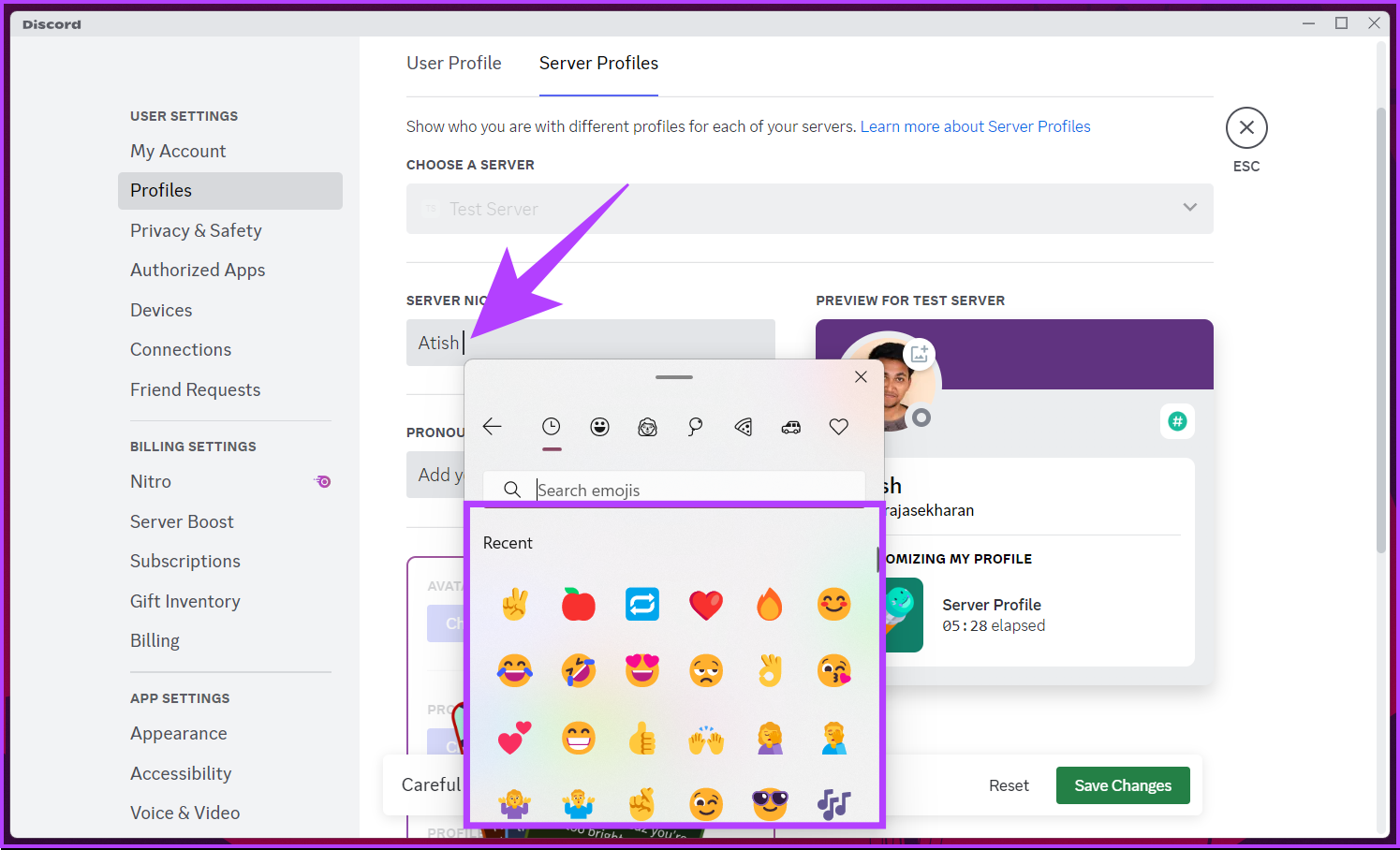
Passaggio 5: Infine, fai clic su Salva modifiche per implementare le modifiche apportate.
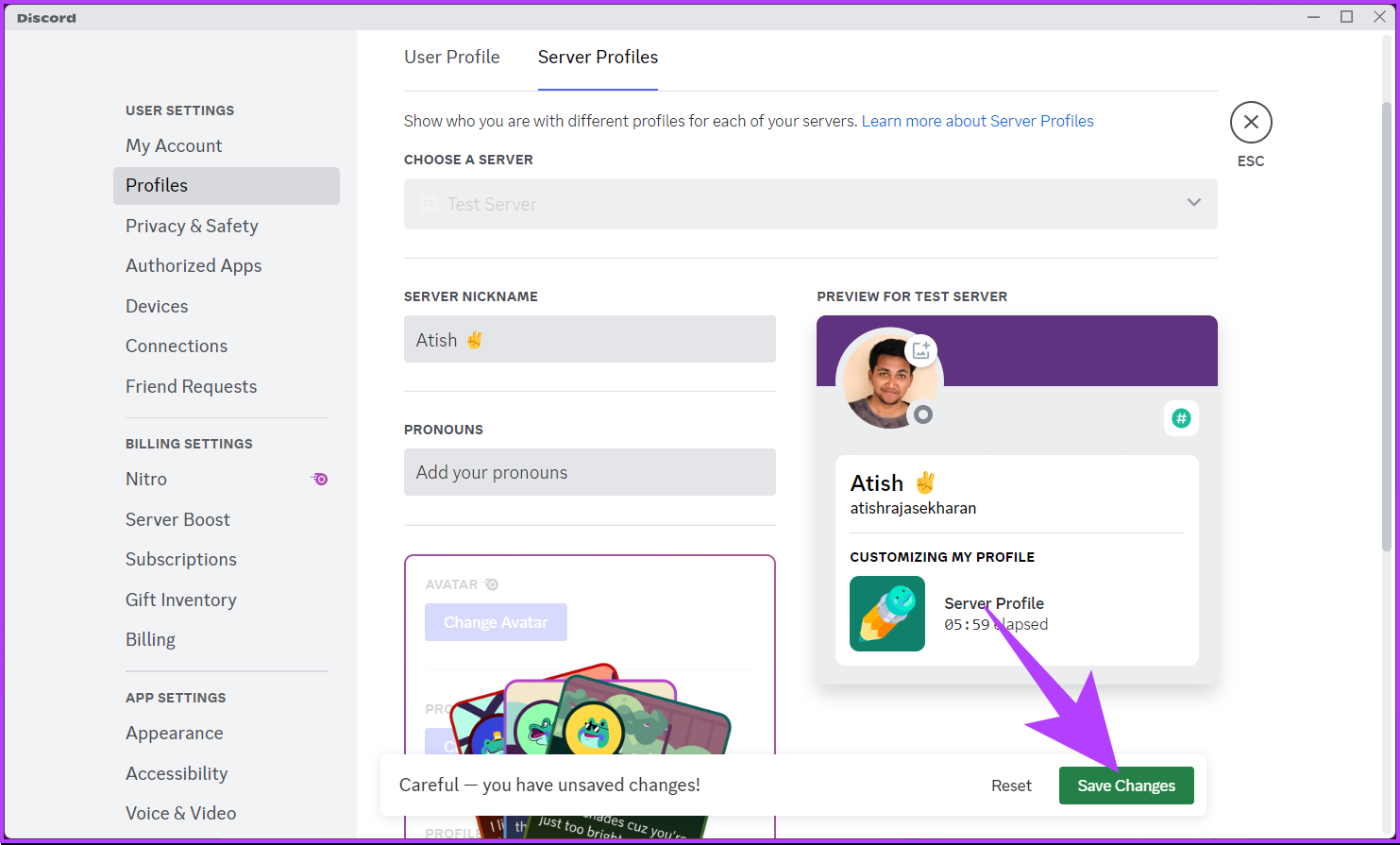
Ecco fatto. L’emoji apparirà ora accanto al soprannome del tuo server Discord, permettendoti di esprimere la tua creatività e migliorare l’aspetto visivo generale del tuo server.
Sull’app mobile di Discord
Passaggio 1: avvia l’app Discord, vai al server in cui vuoi cambiare il tuo nickname e premi a lungo il nome.
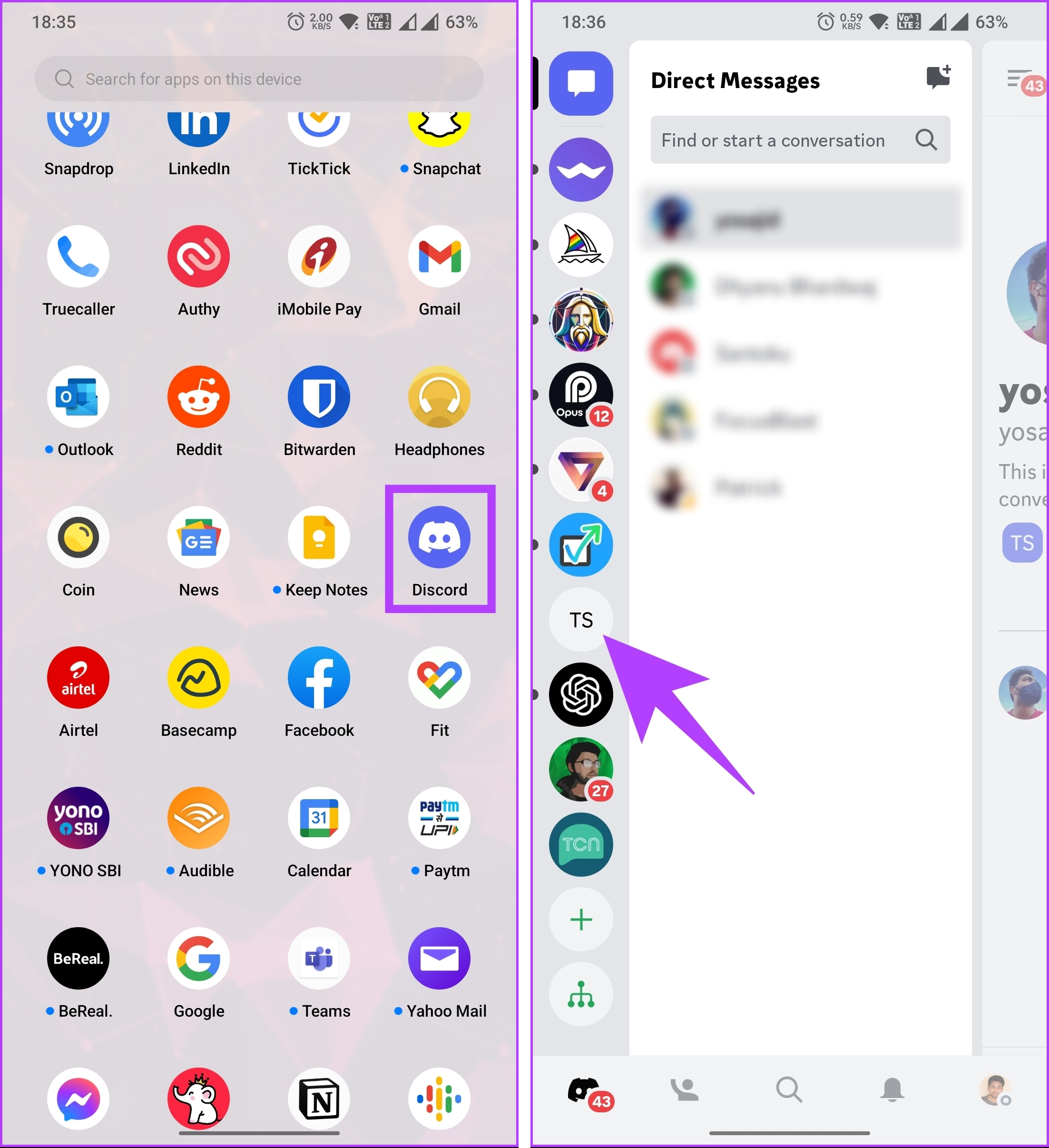
Passaggio 2: dal menu, seleziona Altre opzioni. Nel foglio inferiore, scegli”Modifica profilo server”.
Il prompt ti indirizzerà alla sezione Profilo, dove selezionerai il profilo del server.
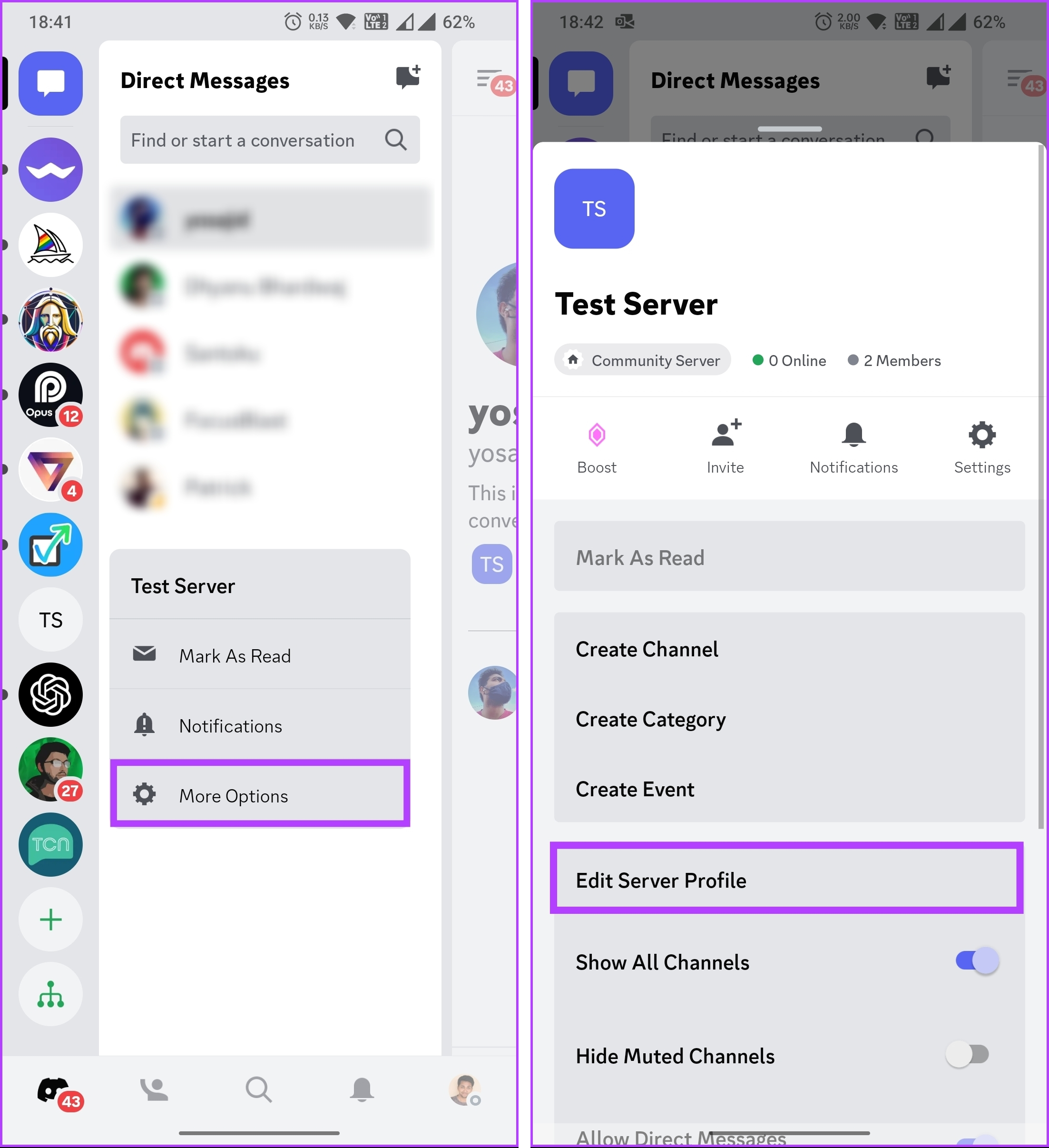
Passaggio 3: sotto Nickname del server, aggiungi l’emoji che desideri toccando l’icona dell’emoji sulla tastiera.
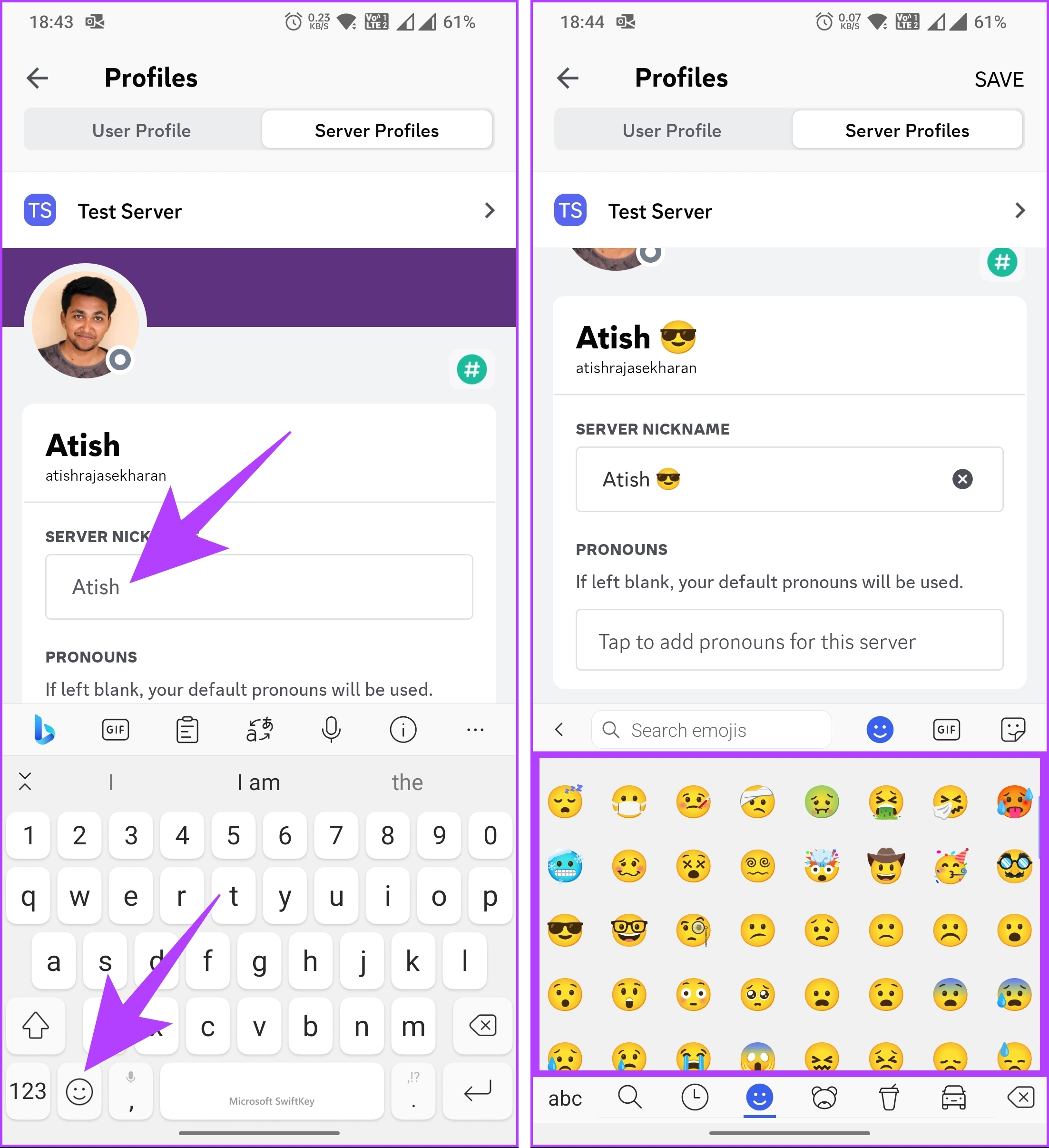
Passaggio 4: dopo aver aggiunto l’emoji di tua scelta, tocca Salva nell’angolo in alto a destra.
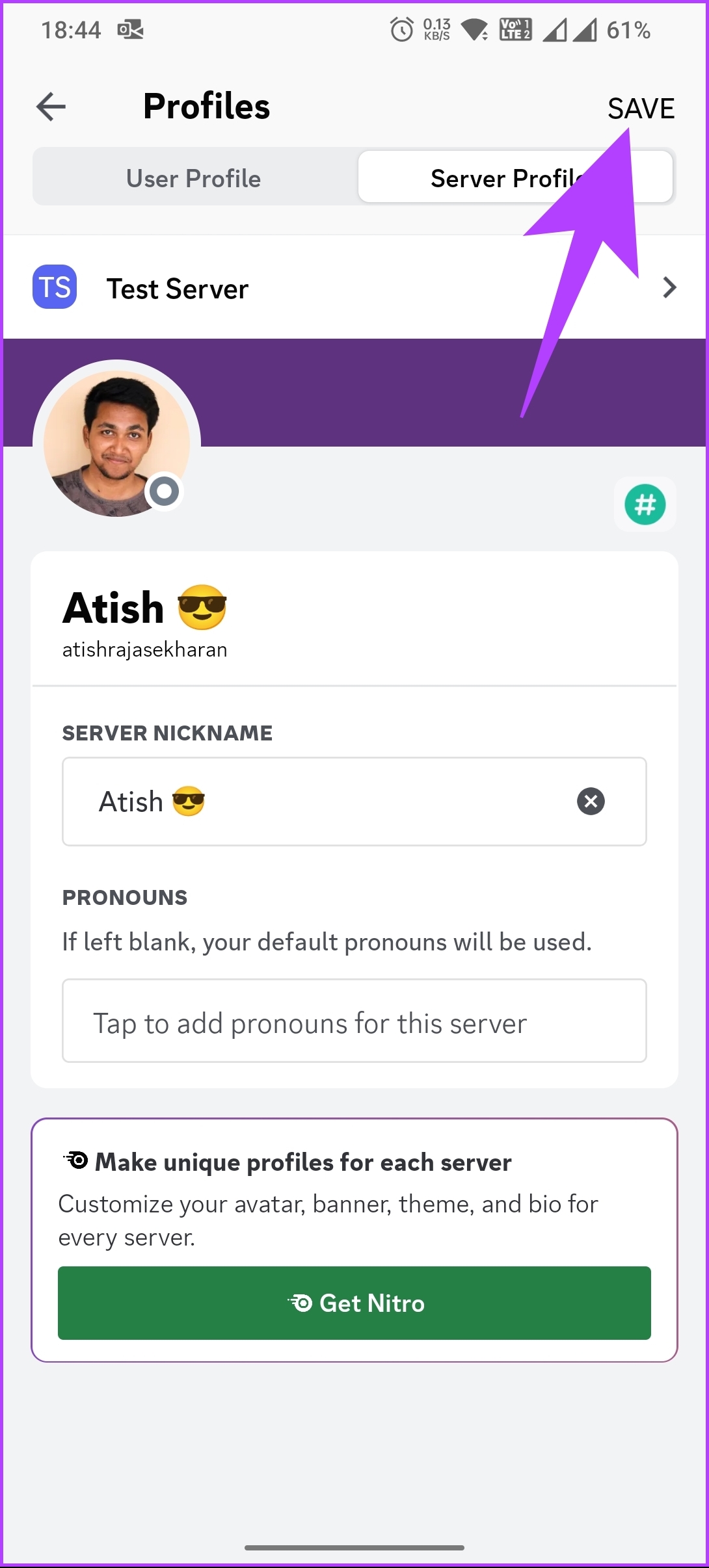
Ecco fatto. Hai aggiunto un tocco visivo al tuo nome utente e reso la tua presenza su Discord più coinvolgente ed espressiva. Ma cosa succede se vuoi aggiungere un’emoji personalizzata al tuo server Discord? Continua a leggere.
Leggi anche: Come cambiare l’immagine del profilo Discord
Puoi usare emoji personalizzati nel tuo server Discord o nel nome del canale
Puoi utilizzare emoji personalizzati nei canali di testo del tuo server Discord o nei nomi dei canali vocali, ma non nel nome del server stesso. Inoltre, gli emoji personalizzati aggiunti al canale non verranno visualizzati come l’immagine reale; appariranno invece come codice emoji (ad esempio, <:emoji_name:emoji_id>).

Al momento della stesura di questo articolo, puoi utilizzare solo emoji che hai ottenuto dai siti Unicode. Questo perché Discord non analizza gli emoji nei nomi dei canali o dei server come fa nei messaggi o negli stati. Se vuoi ancora aggiungere emoji personalizzati, passa alla sezione successiva.
Usa emoji personalizzati su un server Discord
Puoi aggiungere facilmente emoji personalizzati a un server Discord, a condizione che tu abbia le necessarie autorizzazioni. Se desideri aggiungere emoji animati al tuo server Discord, devi disporre di un abbonamento Discord Nitro.
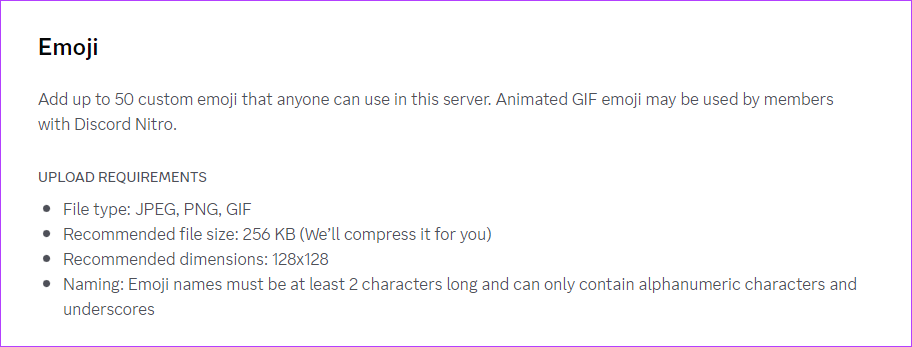
Requisiti per la creazione di emoji personalizzati per un server Discord;
Gli emoji personalizzati possono essere caricati come file.jpg,.png o.gif. La dimensione dell’emoji Discord deve essere inferiore a 256 KB. Per risultati ottimali, l’immagine dovrebbe essere di 128 × 128 pixel, ma Discord ridimensionerà le immagini più grandi fino a questa dimensione. Il numero di emoji personalizzati che puoi avere su un server dipende dal livello del server. Al livello 0, puoi avere fino a 50 emoji personalizzati. Questo limite aumenta con i potenziamenti del server, fino a 250 emoji personalizzati al livello 3. I nomi delle emoji devono essere lunghi almeno 2 caratteri e possono contenere solo caratteri alfanumerici e trattini bassi. Anche i nomi delle emoji fanno distinzione tra maiuscole e minuscole in Discord.
Iniziamo con i passaggi.
Sul desktop
Passaggio 1: apri l’app o il sito Web Discord e accedi al server Discord in cui desideri aggiungere emoji personalizzati e fai clic con il pulsante destro del mouse su di esso.
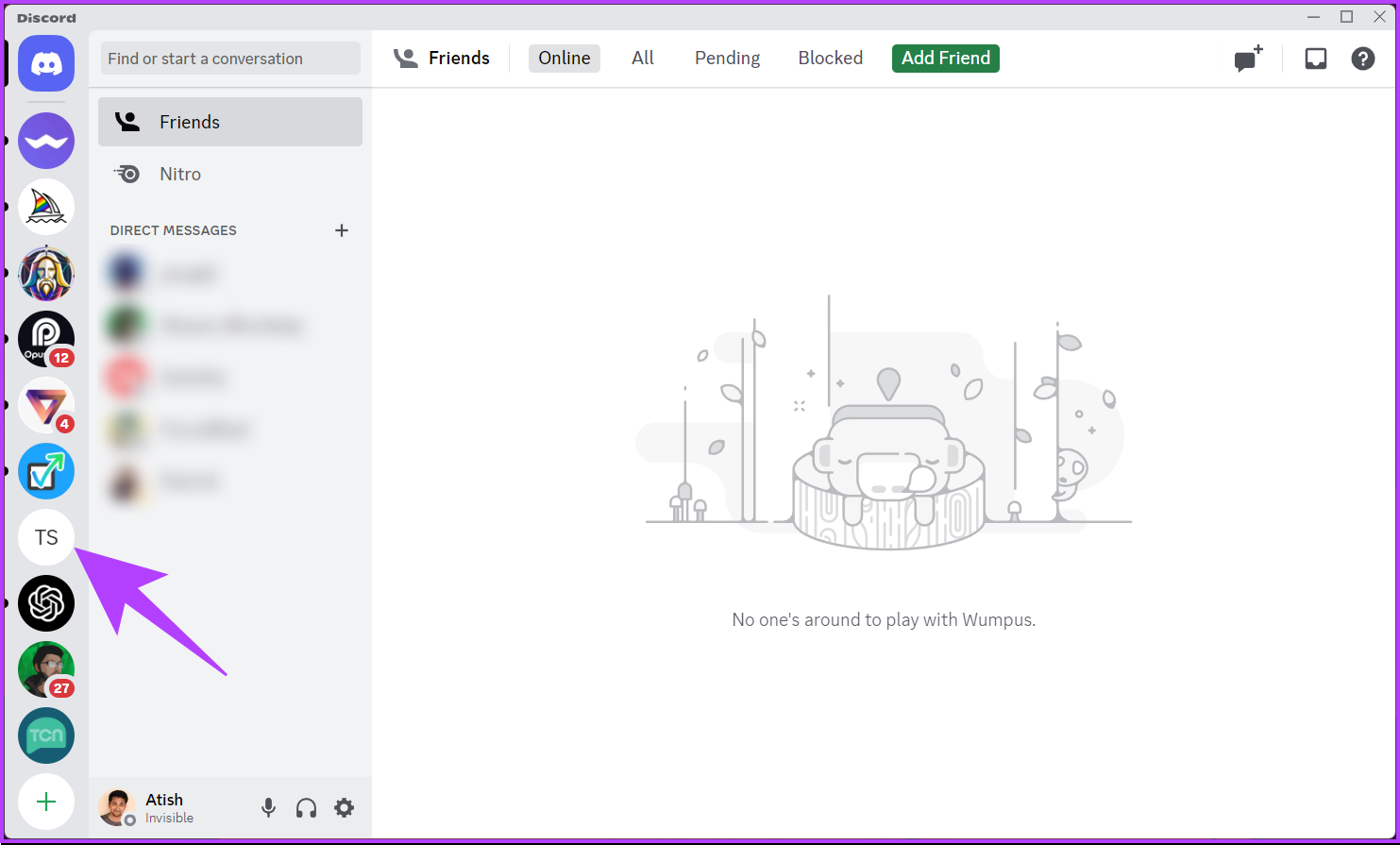
Passaggio 2: dal menu a discesa, fai clic su Impostazioni server e scegli Emoji.
Verrai indirizzato a una pagina in cui puoi caricare emoji a Discord.
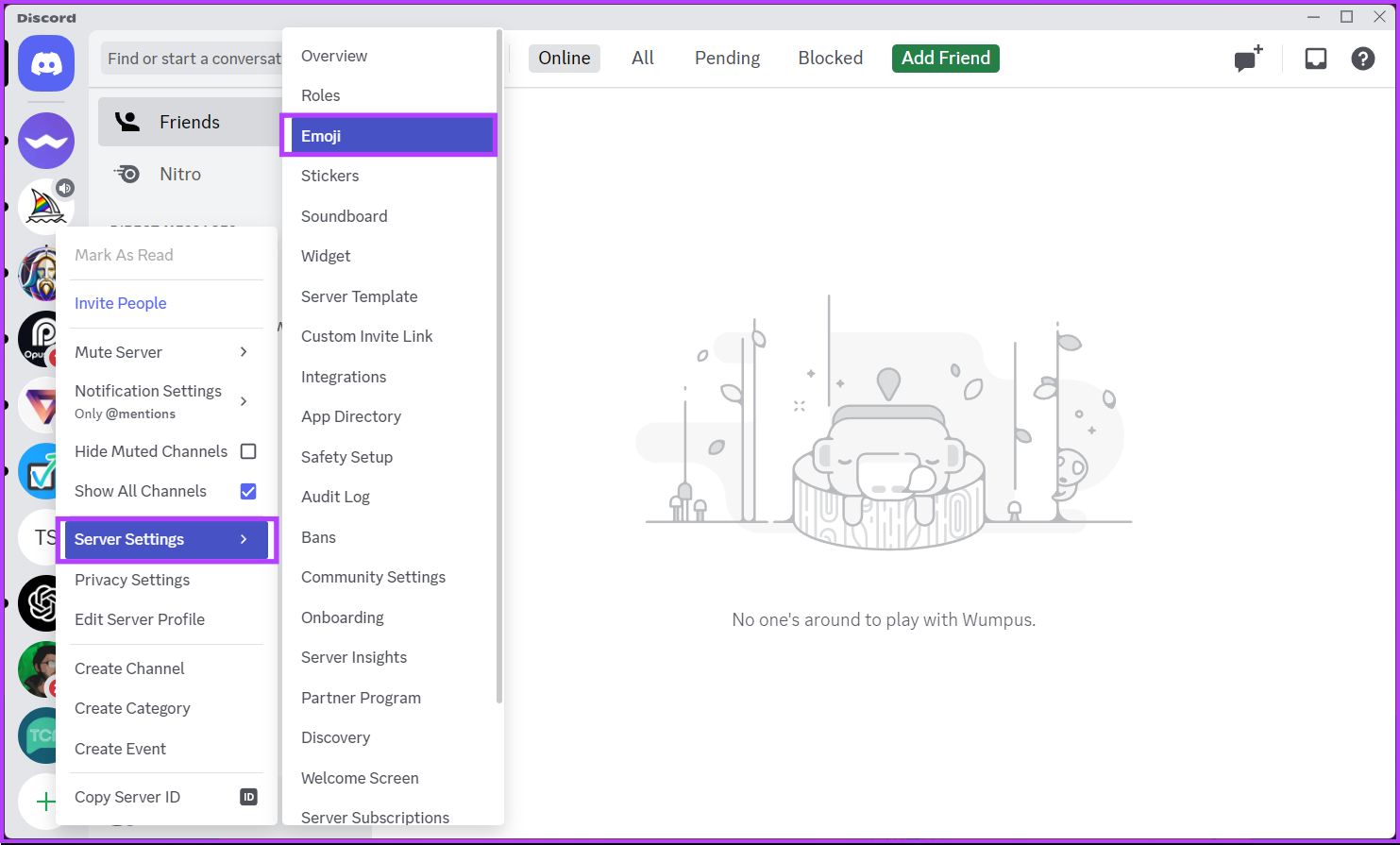
Passaggio 3: ora, fai clic sul pulsante Carica emoji, individua e fai doppio clic sull’emoji sul tuo PC per caricarla sul tuo server Discord.
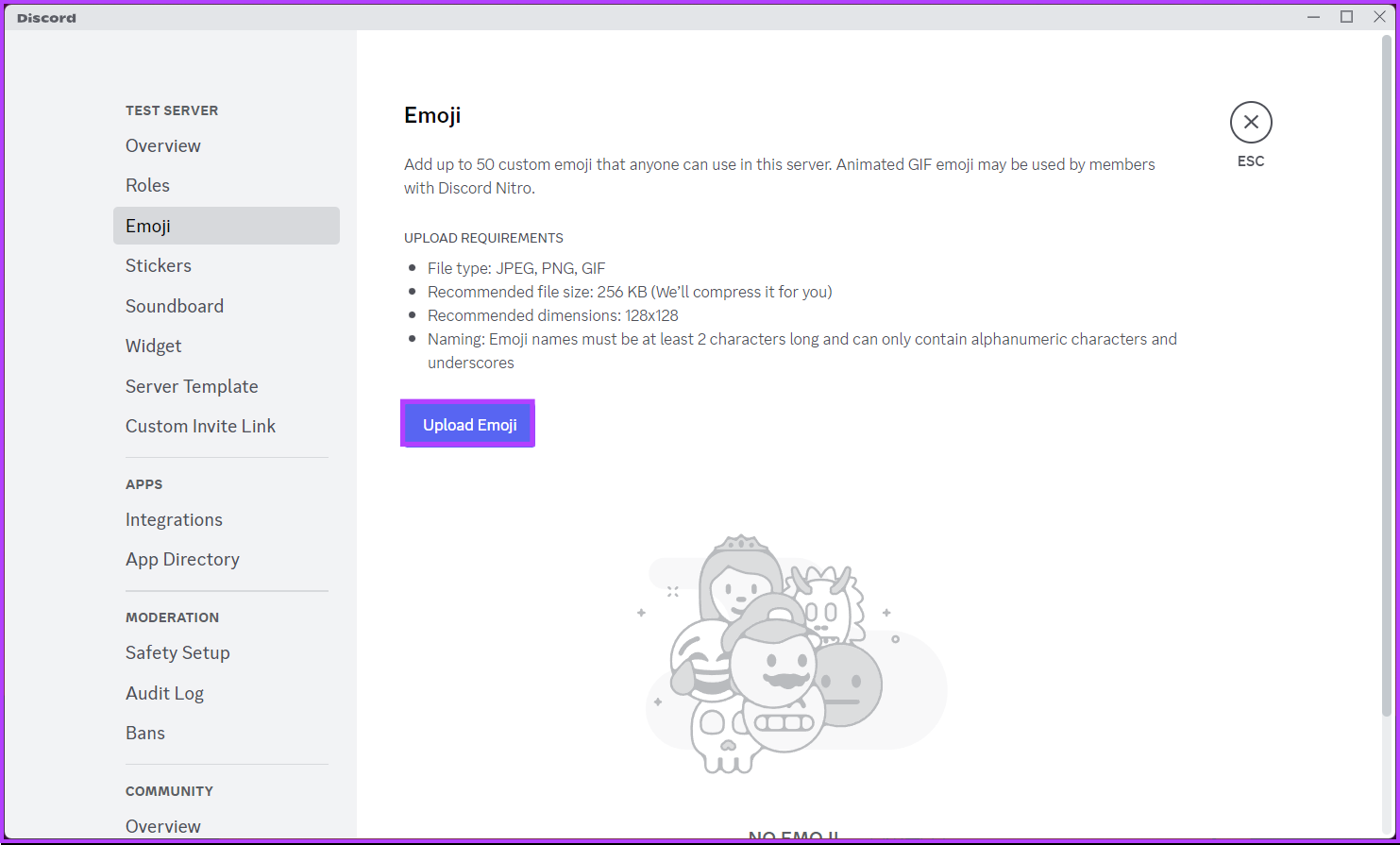
Con questo, hai aggiunto con successo emoji al tuo server Discord. Se vuoi fare lo stesso usando il cellulare, continua a leggere.
Leggi anche: Come segnalare un server Discord
Su app Android o iPhone
Passaggio 1: avvia l’app Discord, vai al server in cui desideri aggiungere emoji e premi a lungo.
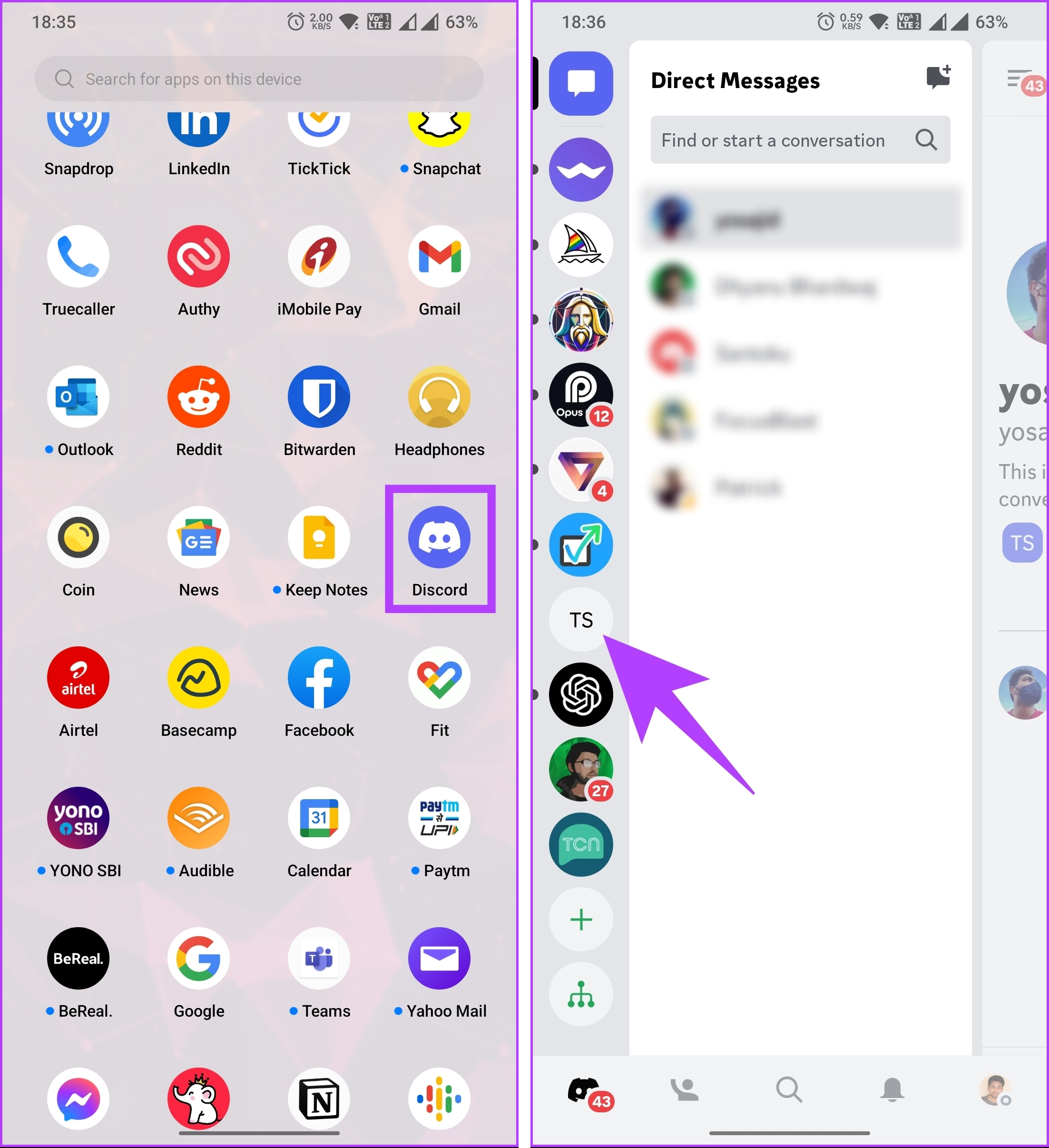
Passaggio 2: dal menu, scegli Altre opzioni. Nella schermata successiva, tocca Impostazioni.
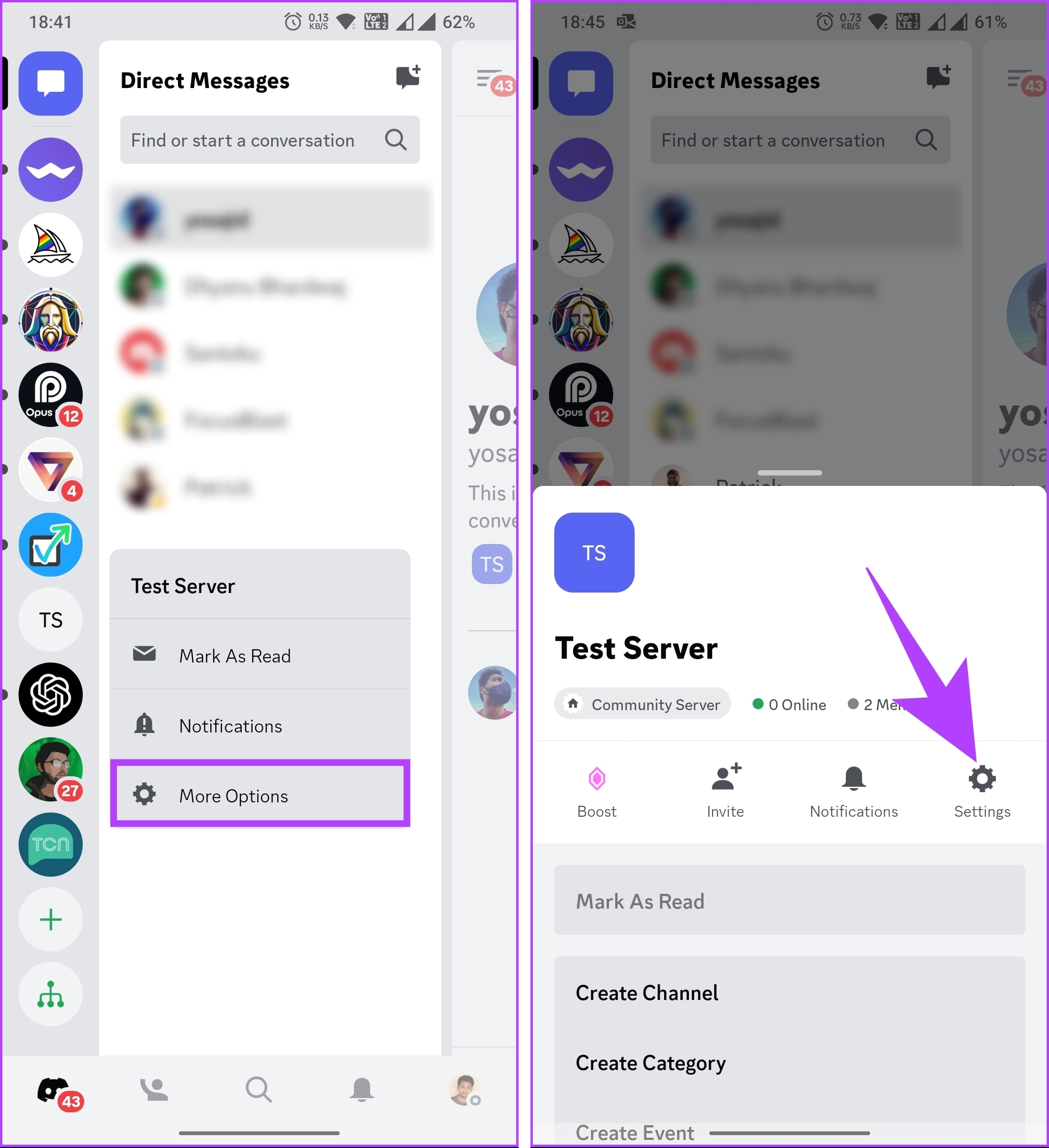
Passaggio 3: nelle impostazioni del server, vai al menu Emoji e scegli Carica emoji per visualizzare la galleria e aggiungere emoji personalizzate.
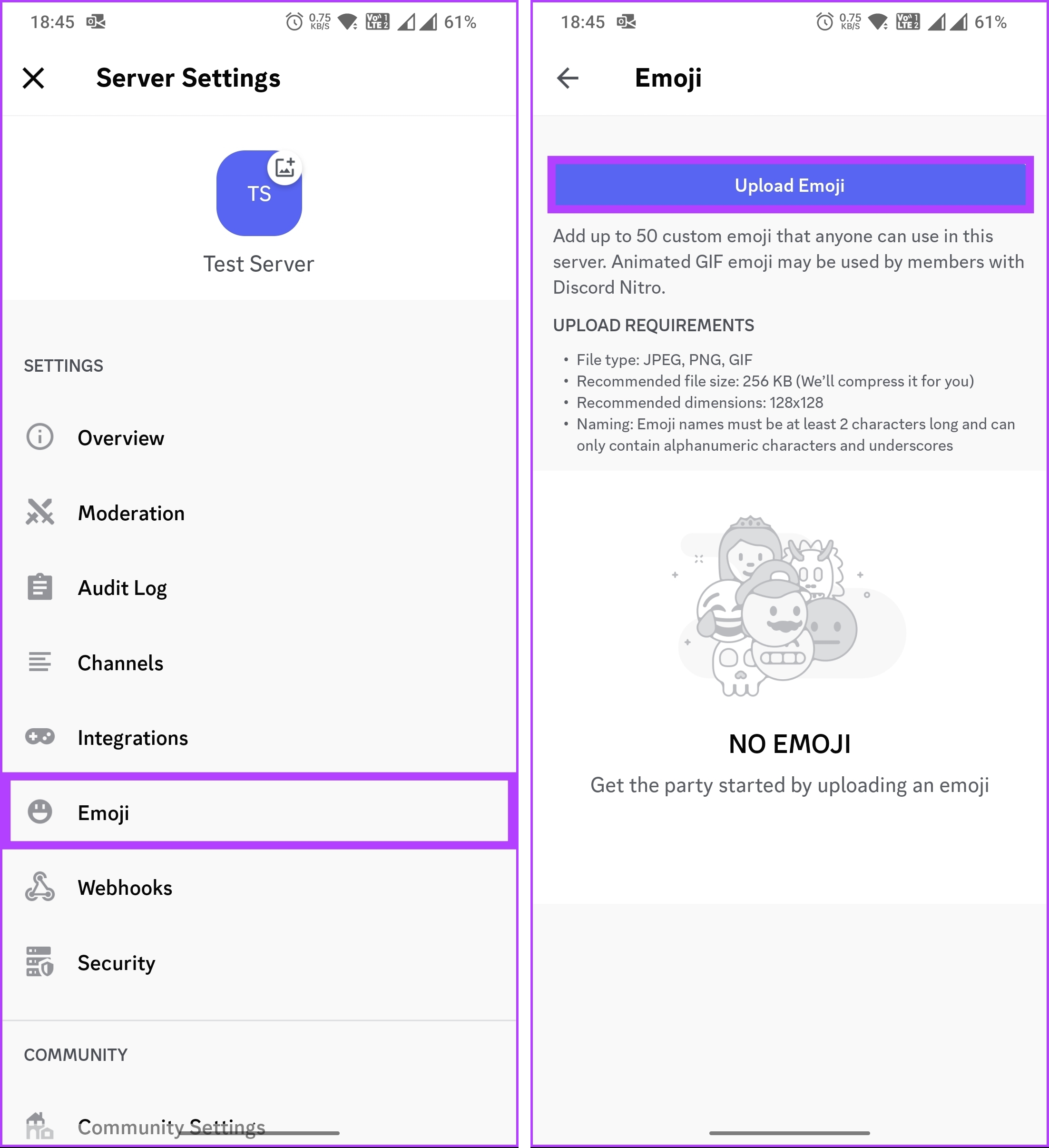
Questo è tutto. Hai aggiunto con successo un’emoji personalizzata al tuo server Discord senza problemi. Se hai qualche domanda a cui non abbiamo risposto in questo articolo, consulta la sezione delle domande frequenti di seguito.
Domande frequenti sull’aggiunta di emoji ai nomi dei canali Discord
1. Posso usare emoji esterni o solo gli emoji integrati di Discord?
Puoi aggiungere fino a 50 emoji personalizzati normali e 50 animati a un server Discord. Questo limite garantisce che sia disponibile un numero ragionevole di emoji disponibili per l’uso mantenendo le prestazioni e l’usabilità del server. Tuttavia, se il tuo server è potenziato, aumentare il tuo livello di potenziamento aumenta i limiti delle emoji.
2. Esiste un limite di tempo per gli emoji Discord?
Una volta caricata un’emoji su un server Discord, non esiste un limite di tempo specifico per quanto tempo l’emoji rimarrà disponibile. Finché l’emoji non viene eliminata da un amministratore del server, continuerà ad essere accessibile a tutti i membri del server.
Personalizza i tuoi canali
Se vuoi impostare un tema, trasmettere emozioni, o semplicemente iniettare un po’di divertimento, gli emoji sono uno strumento fantastico per migliorare la tua comunità Discord. Ora sai come inserire emoji nei nomi dei canali Discord ed elevare l’appeal visivo e la comunicazione del tuo server.